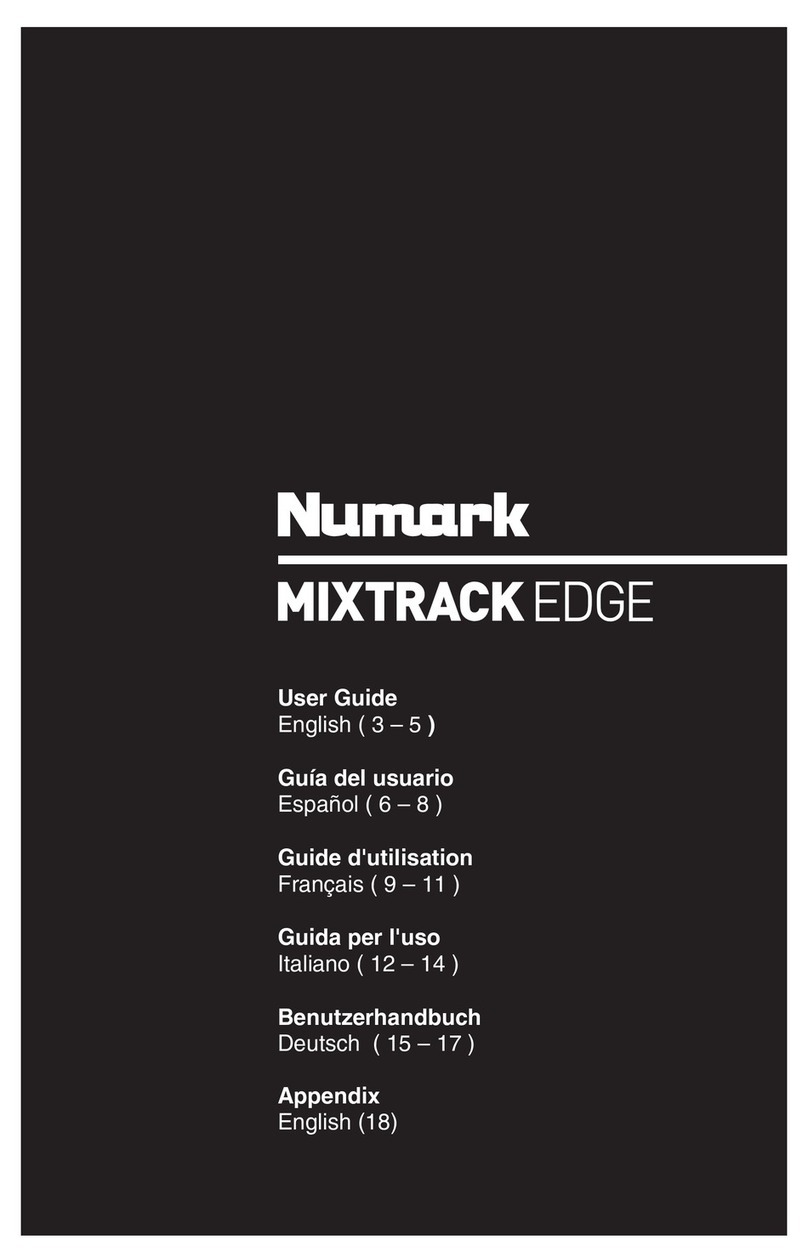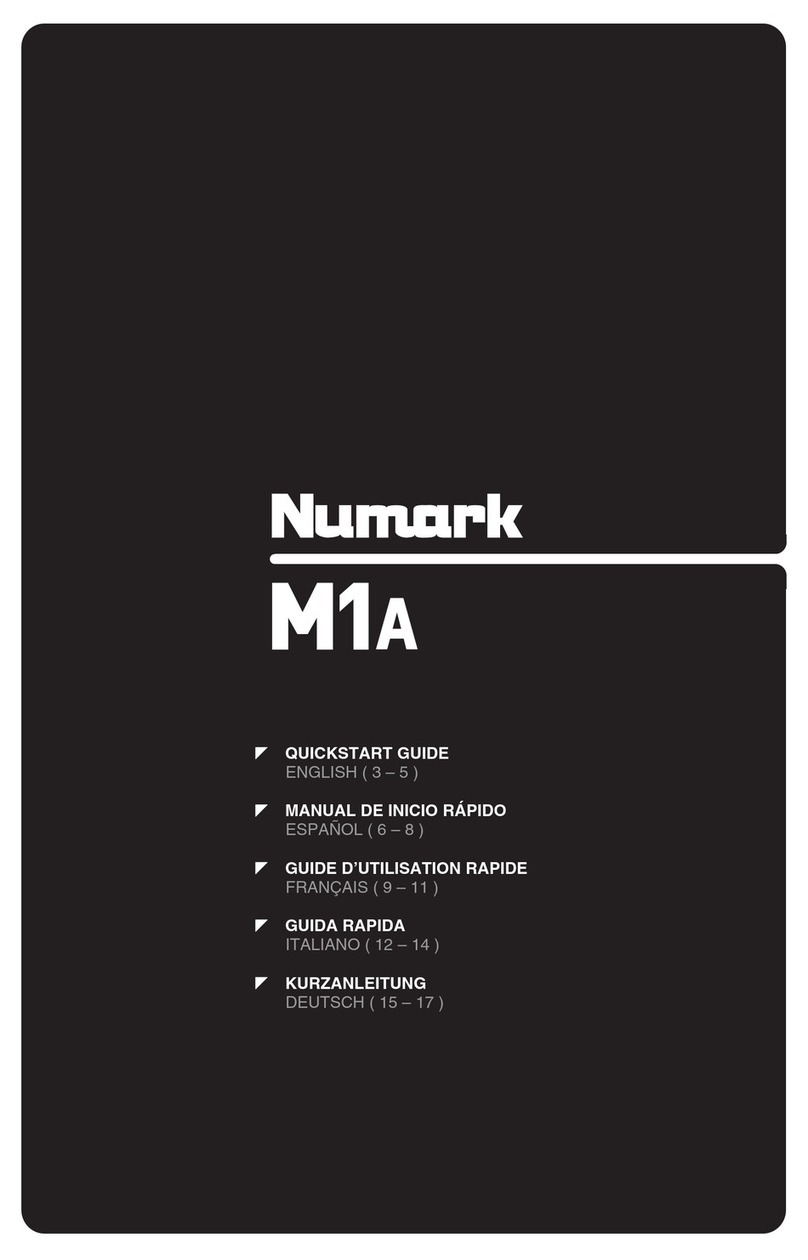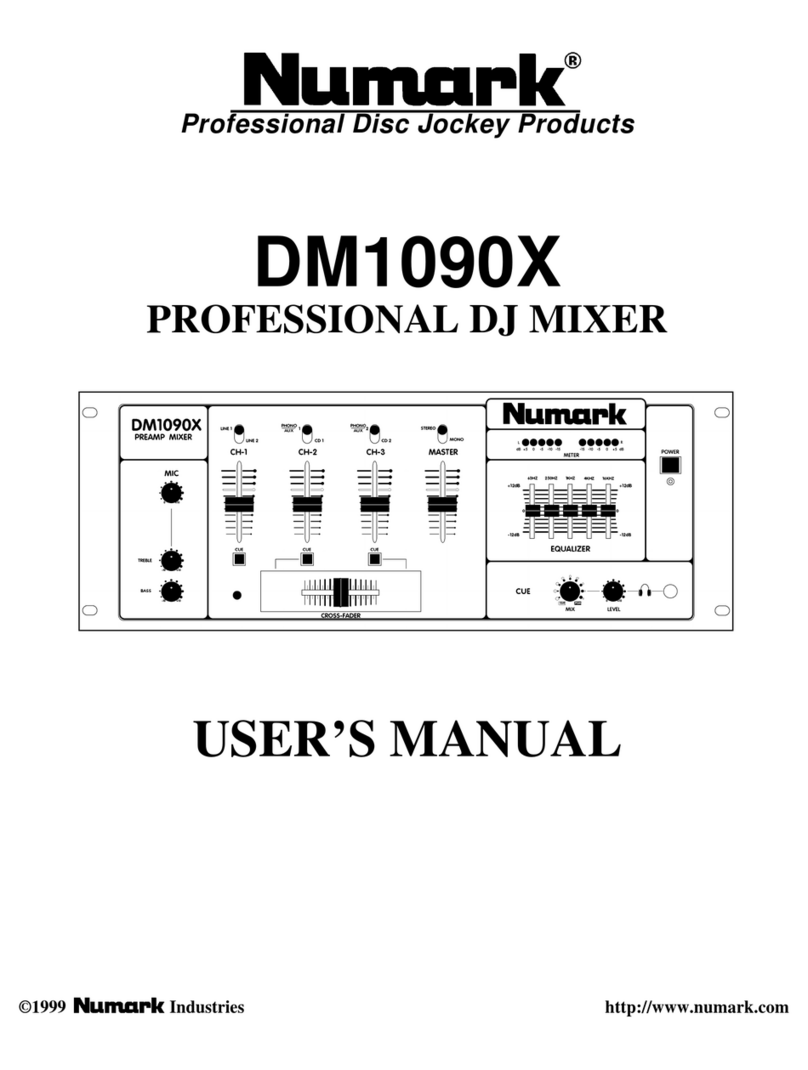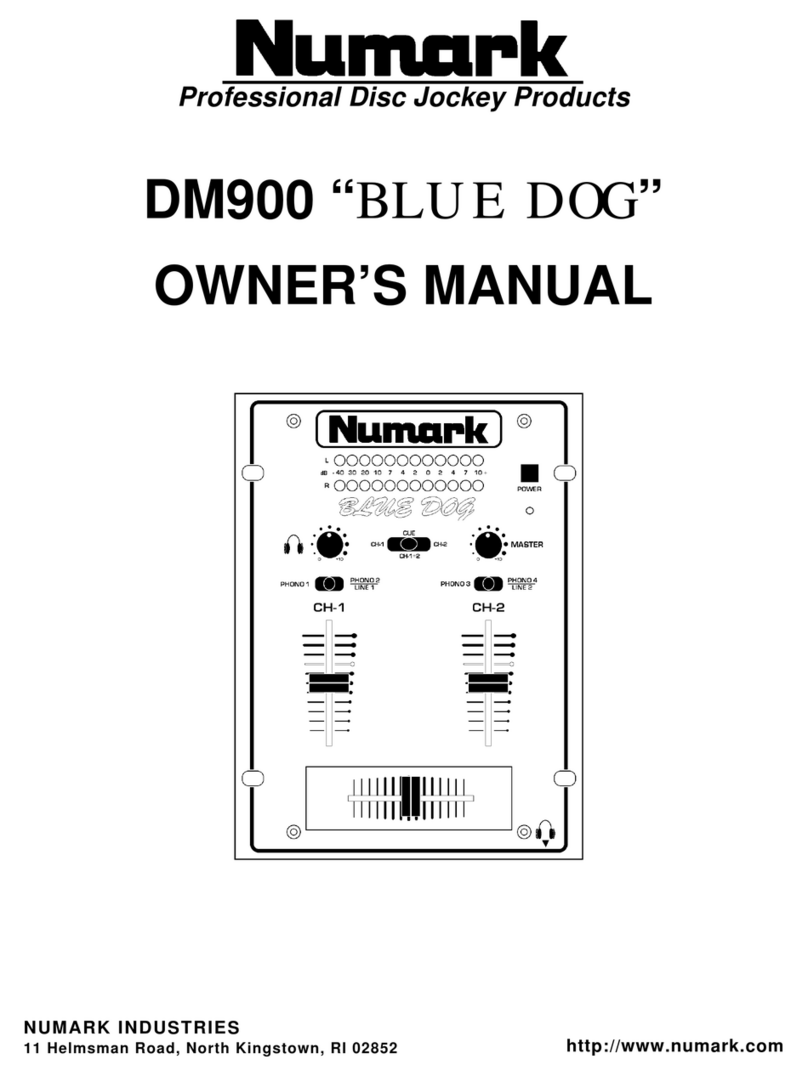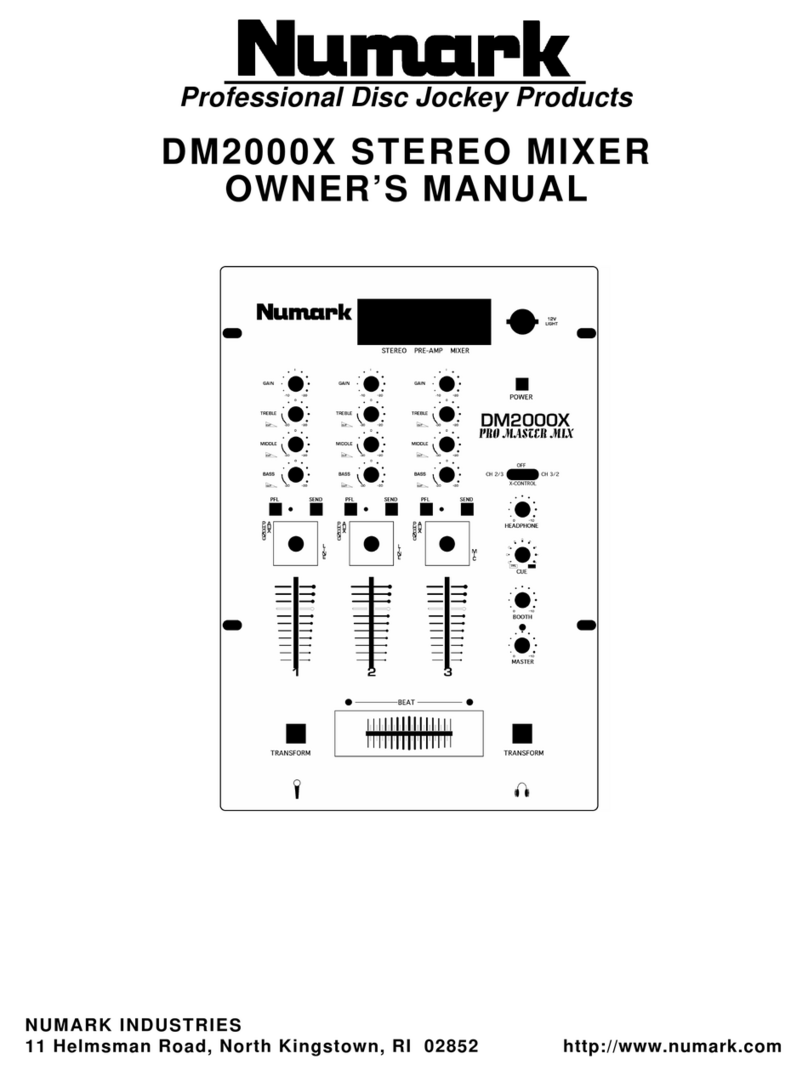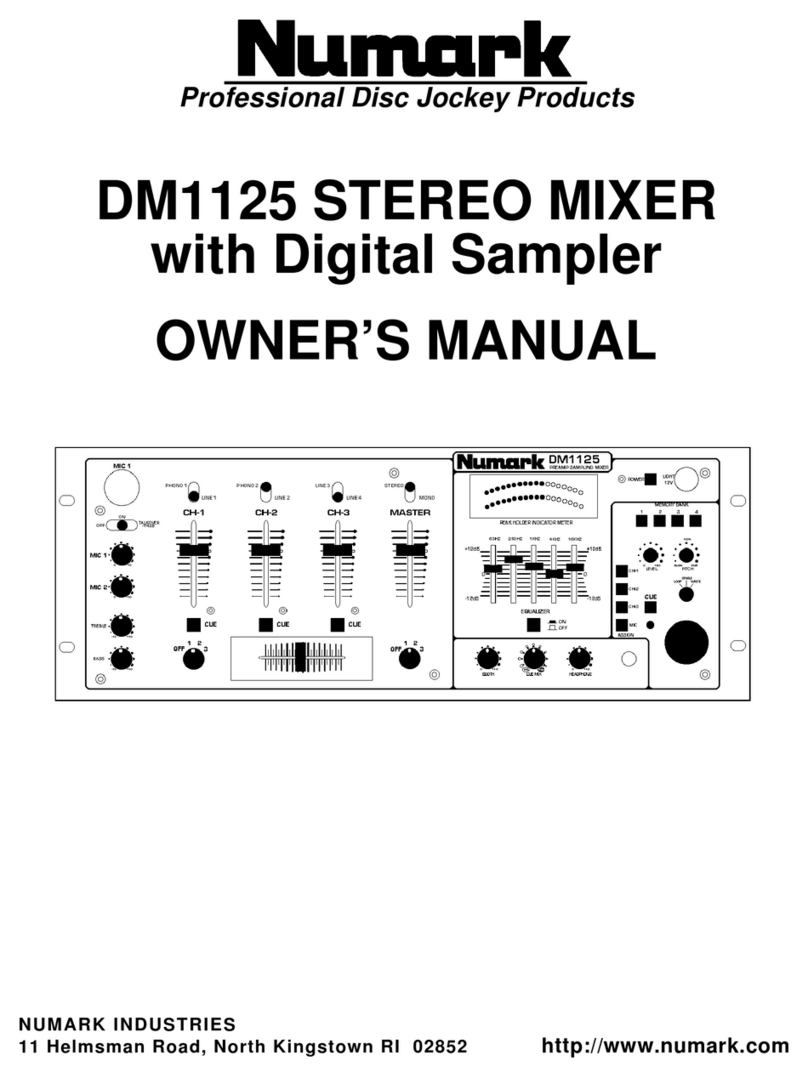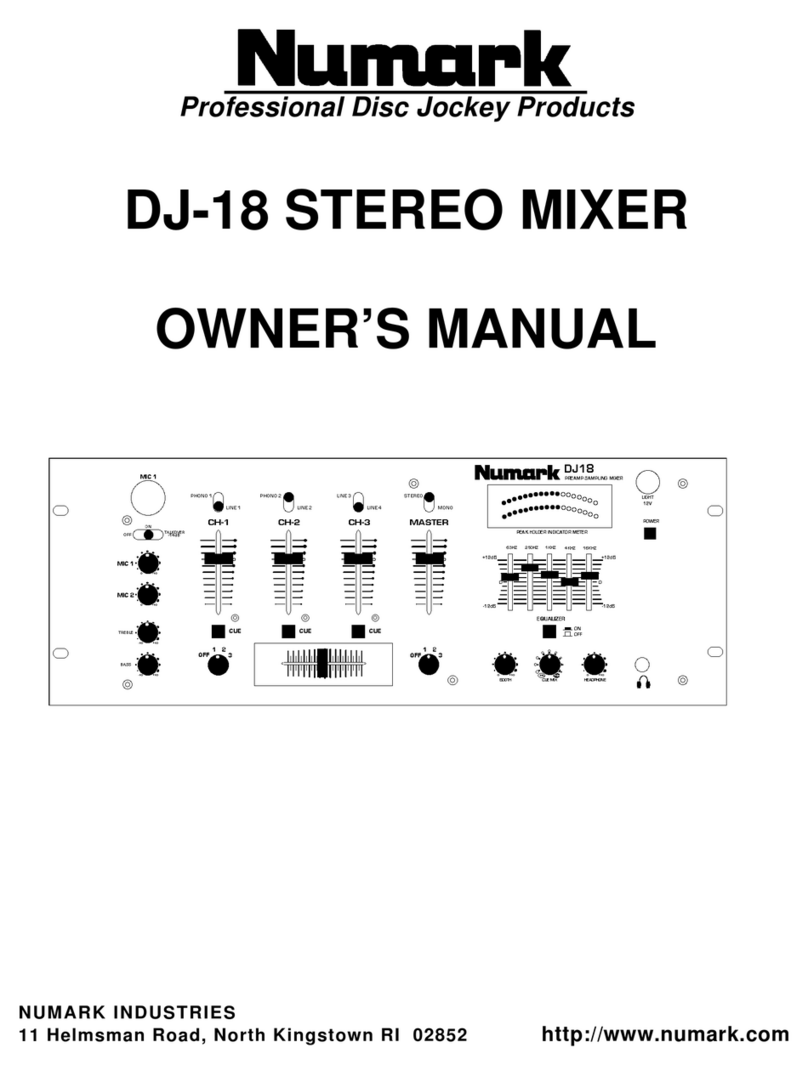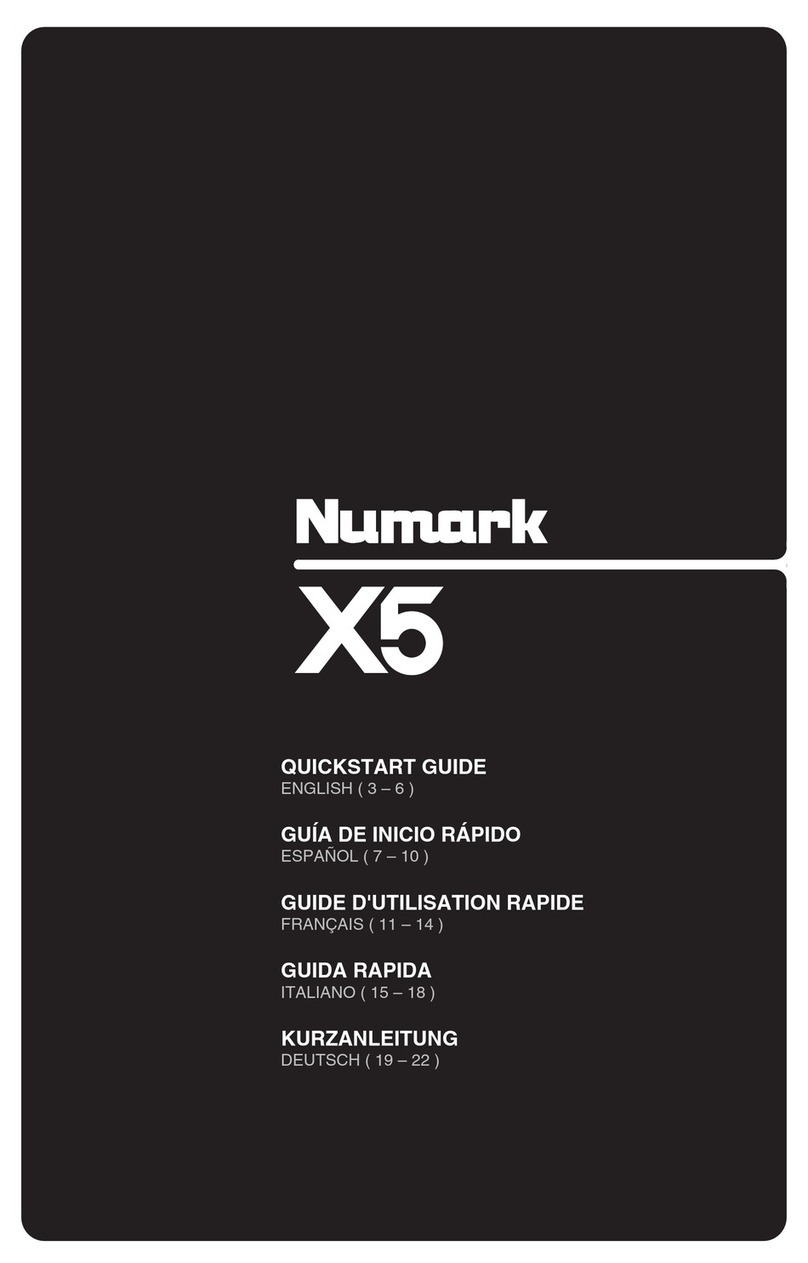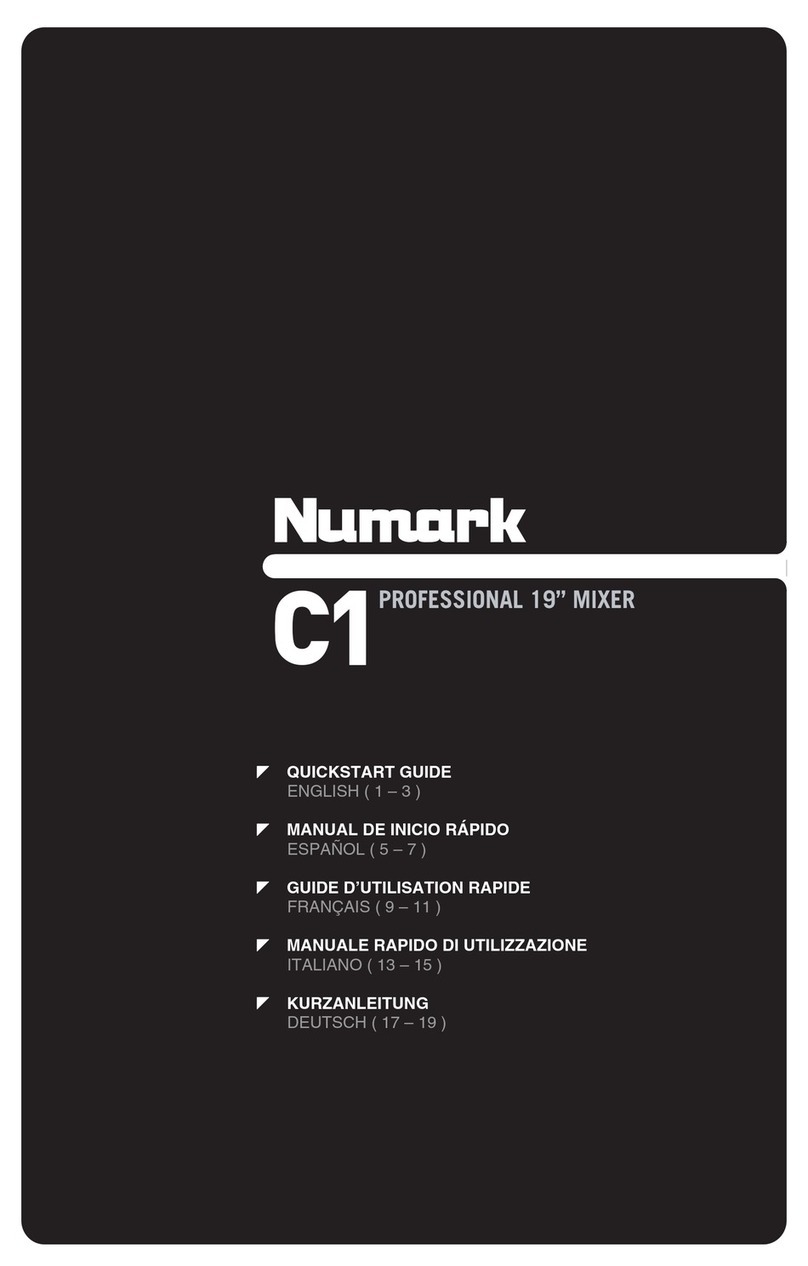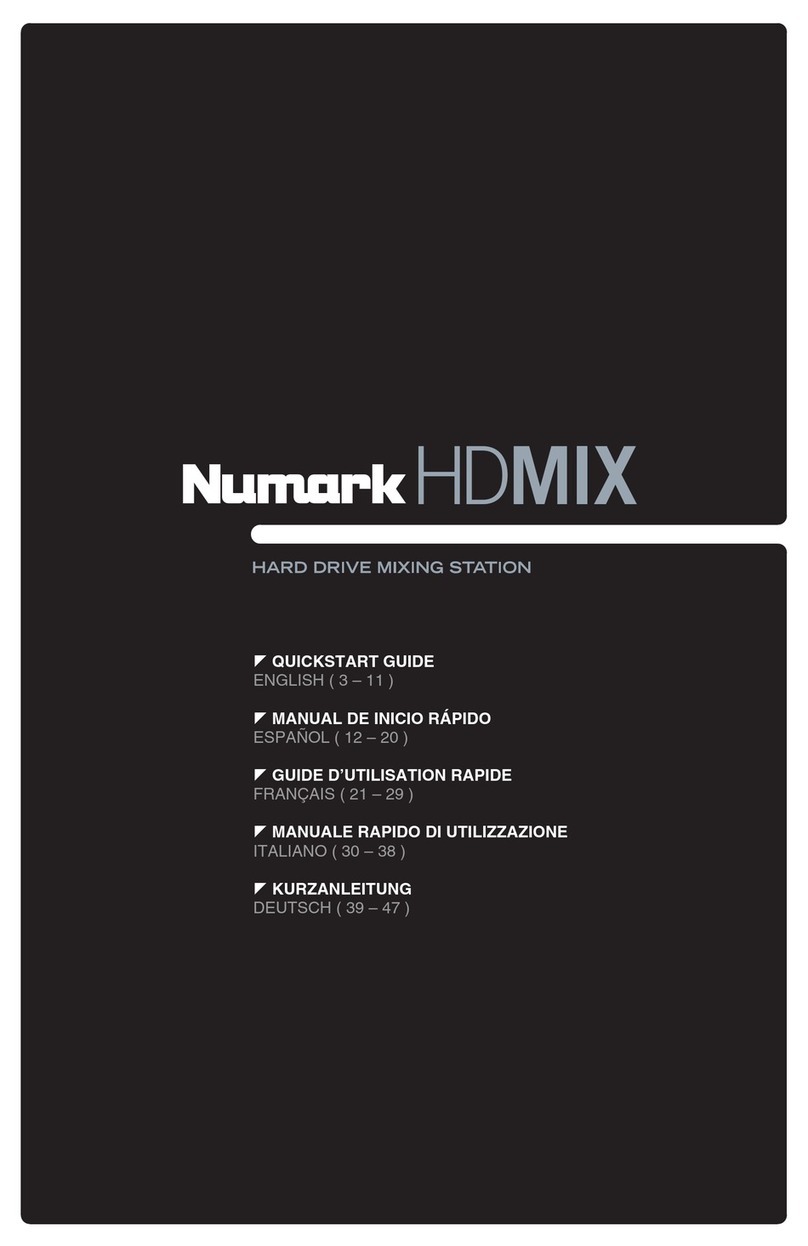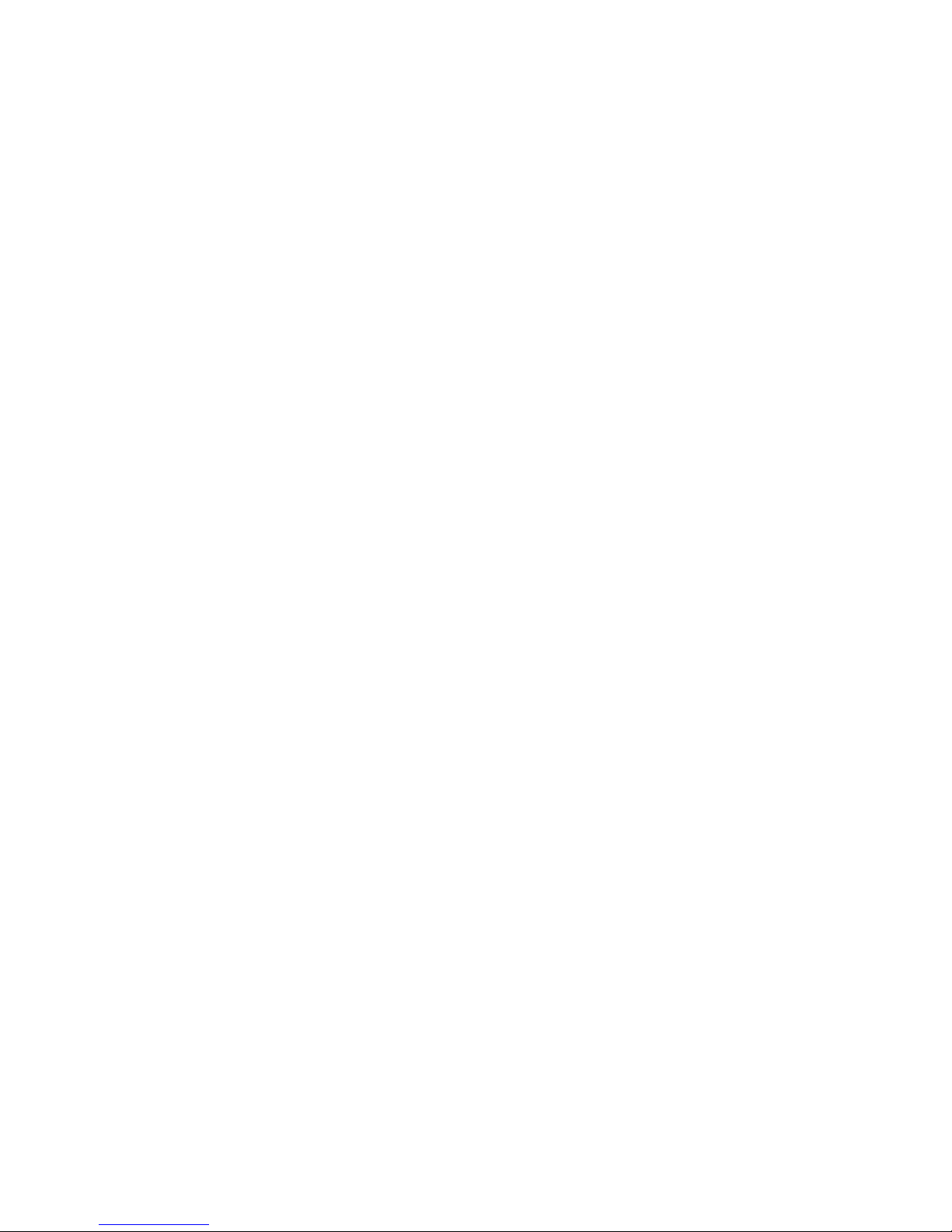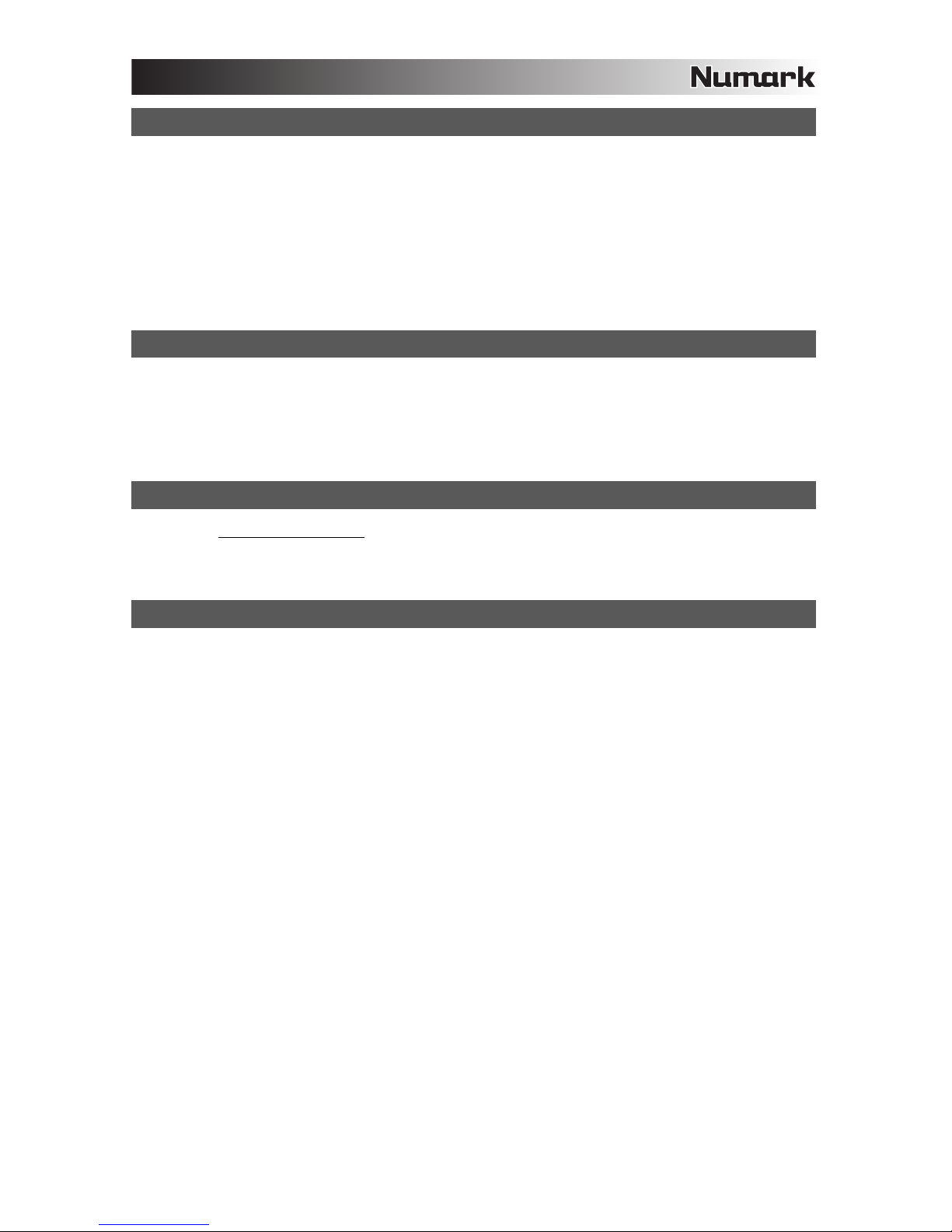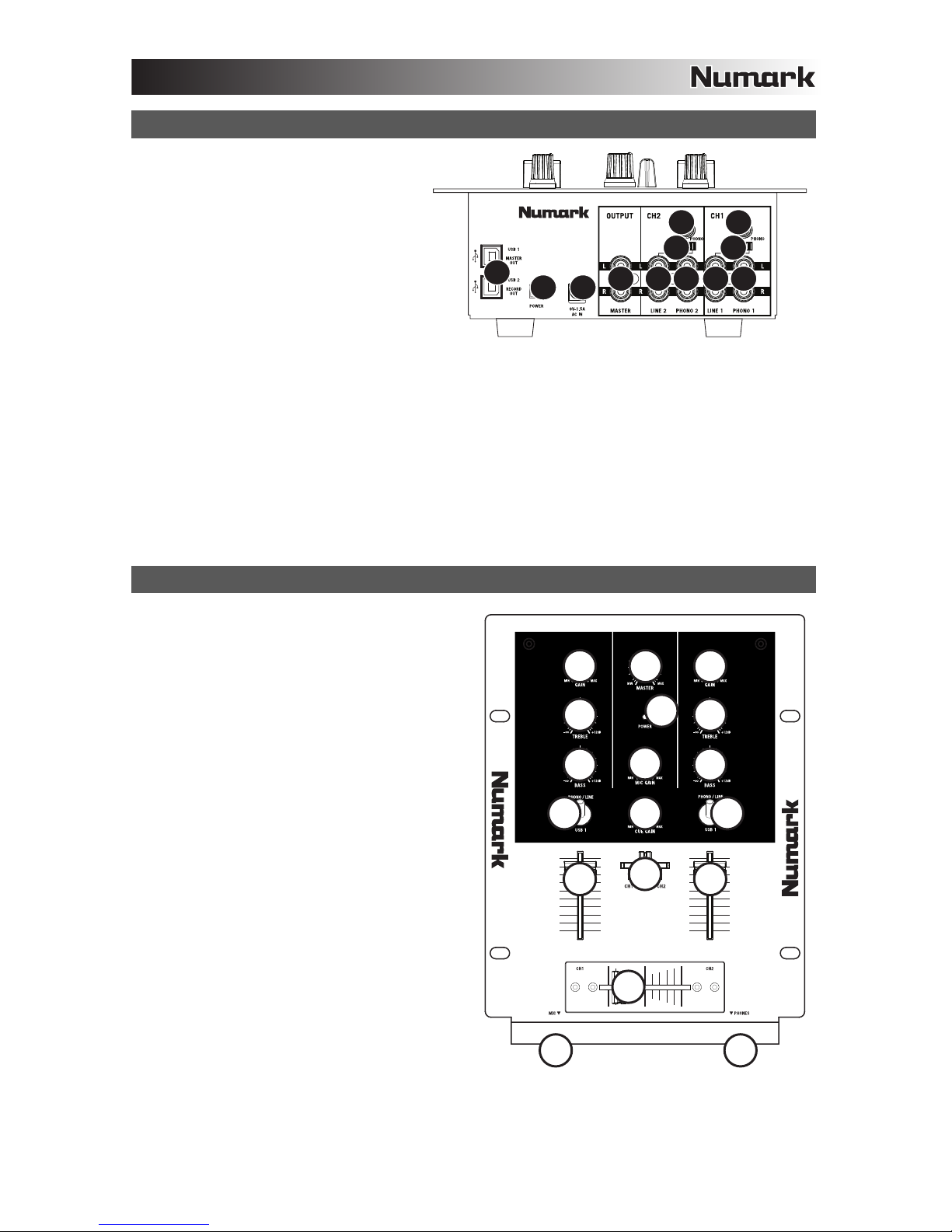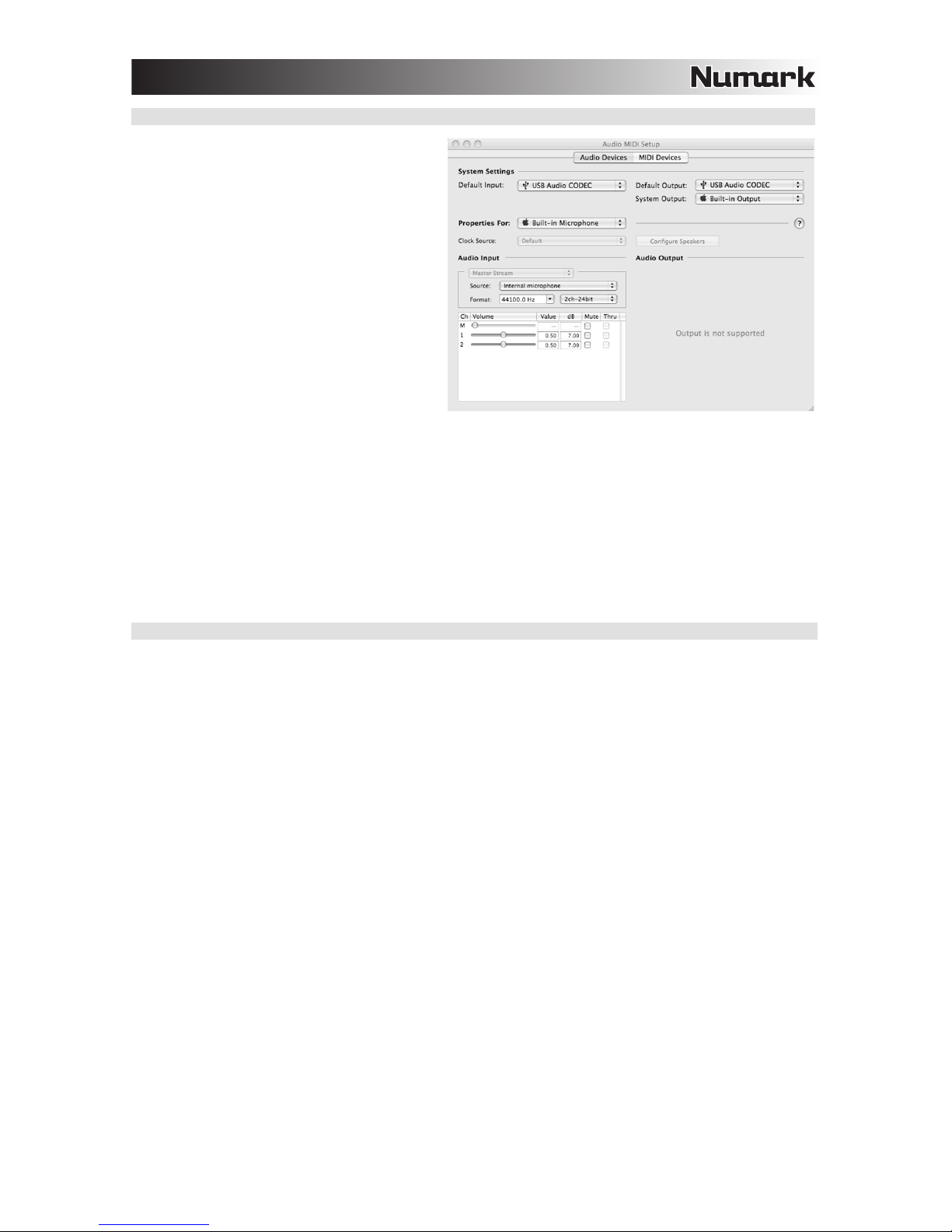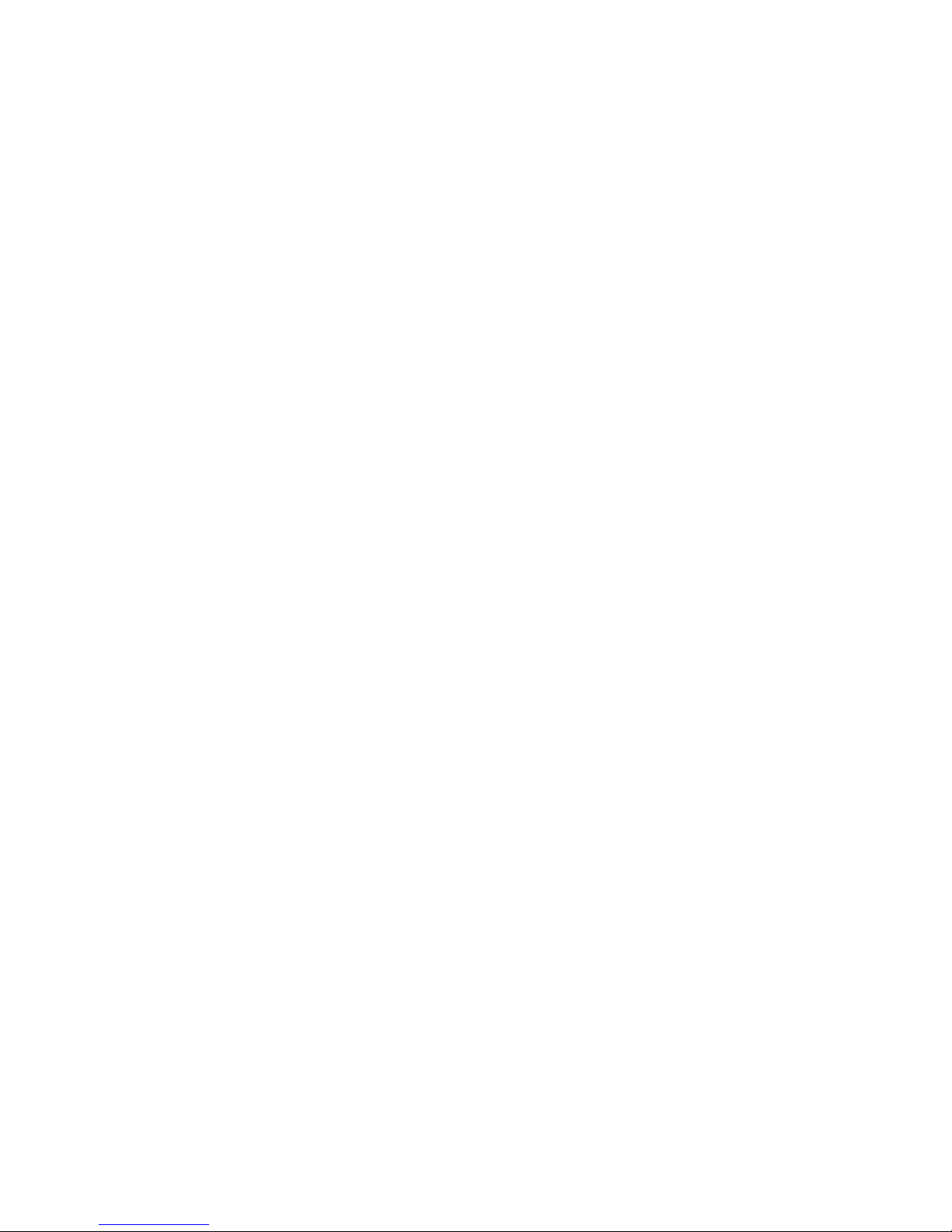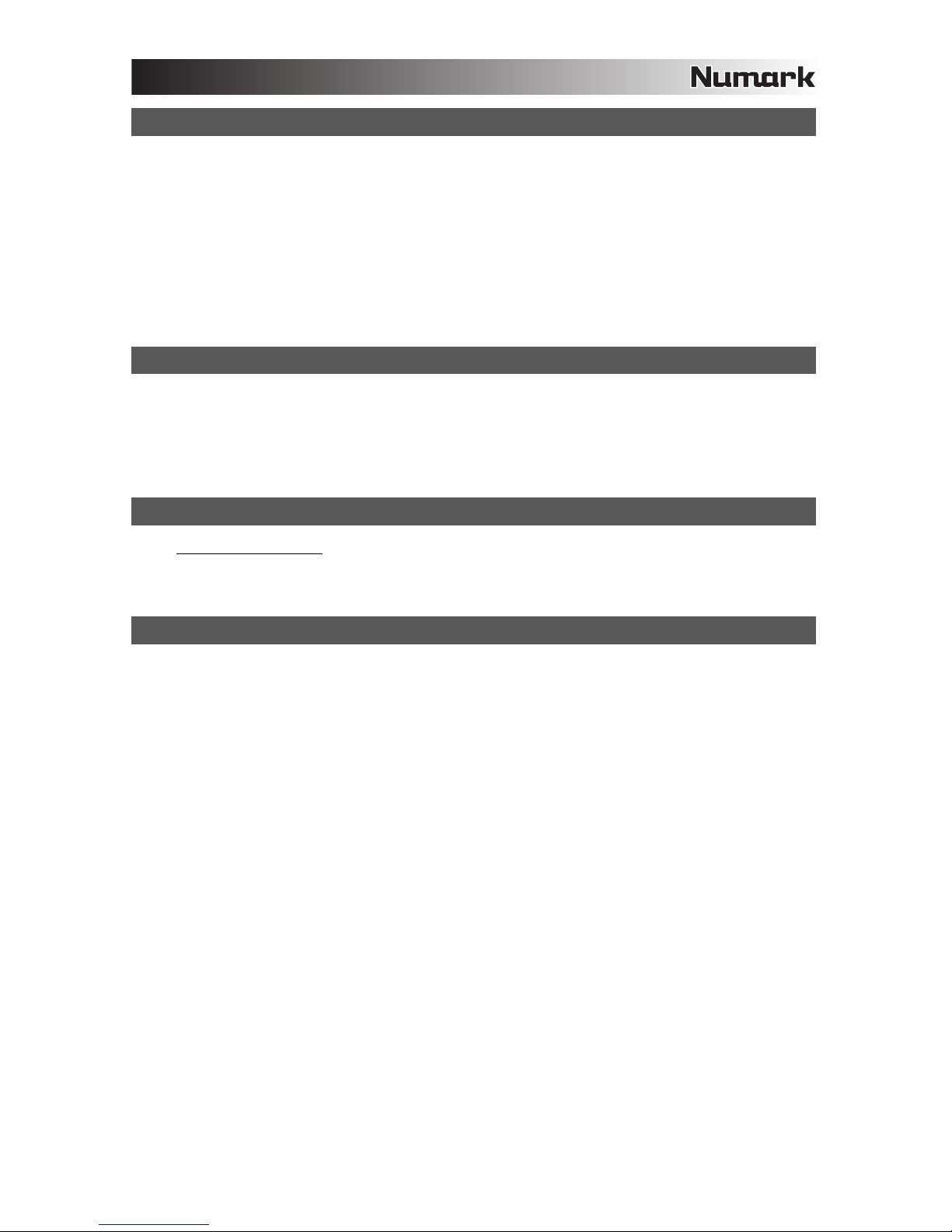5
1
2
3
4
6
7
8
6
7
8
99
5
10 10
11
12 13
REAR PANEL FEATURES
1. AC IN – Use the included power adapter to
connect the mixer to a power outlet. While
the power is switched off, plug the power
supply into the mixer first, then plug the
power supply into a power outlet.
Note: The mixer is designed to work with the
included power supply only. Using an
incompatible power supply could result in
damage to the unit.
2. POWER SWITCH – Turns the mixer on and
off. Turn on the mixer after all input devices
have been connected and before you turn on
amplifiers. Turn off amplifiers before you turn
off the mixer.
3. MASTER OUTPUT (RCA) – Use standard RCA cables to connect this output to a speaker or amplifier system. The
level of this output is controlled by the MASTER knob on the top panel.
4. LINE INPUTS (RCA) –Connect line-level devices, such as CD players, samplers or audio interfaces, to these inputs.
5. PHONO INPUTS (RCA) – Connect phono-level devices, such as turntables, to these inputs.
6. GROUNDING TERMINAL – If you are using phono-level turntables with a grounding wire, connect the grounding wire to
these terminals. If you experience a low “hum” or “buzz”, this could mean that your turntables are not grounded.
Note: Some turntables have a grounding wire built into the RCA connection and, therefore, nothing needs to be
connected to the grounding terminal.
7. LINE | PHONO SWITCH – Flip this switch to select between the PHONO INPUT or LINE INPUT for each channel.
8. USB – These USB connections send and receive audio from a connected computer. The USB 1 jack can receive audio
and send it to the mixer’s Channel 1. The USB 2 jack can receive audio and send it to the mixer’s Channel 2. They can
also function as outputs, sending audio to your computer. For more information, refer to the USB OPERATION section.
TOP PANEL FEATURES
1. POWER LED – Illuminates when the mixer is on.
2. MASTER – This control adjusts the output volume of
the Program mix.
3. MIC GAIN – Adjusts the audio level of the microphone
signal.
4. CUE GAIN – Adjusts the level of the headphone
audio.
5. CUE SLIDER – Slide this to mix between Channels 1
and 2 in the headphones. When all the way to the left,
only Channel 1 will be heard. When all the way right,
only Channel 2 will be heard.
6. CHANNEL GAIN – Adjusts the corresponding
channel’s pre-fader and pre-EQ gain level.
7. CHANNEL TREBLE – Adjusts the high (treble)
frequencies of the audio on the corresponding
channel.
8. CHANNEL BASS – Adjusts the low (bass)
frequencies of the audio on the corresponding
channel.
9. INPUT SELECTOR – Selects the input source to be
routed to the corresponding channel. Input jacks are
located on the rear panel.
10. CHANNEL FADER – Adjusts the audio level on the
corresponding channel.
11. CROSSFADER – Blends audio playing between
Channels 1 and 2. Sliding this to the left plays
channel 1 and sliding to the right plays Channel 2.
Note: The crossfader is user-replaceable if it should
ever wear out. Simply remove the facepanel, then
remove the screws holding it in position. Replace the
fader with a quality authorized replacement from your
local Numark retailer only.
12. MIC INPUT – Connect ¼” microphones to this input. The microphone controls are located on the top panel.
13. HEADPHONES – Connect your ¼” headphones to this output for cueing and mix monitoring.
6 6
7 7
45453
1
2
8